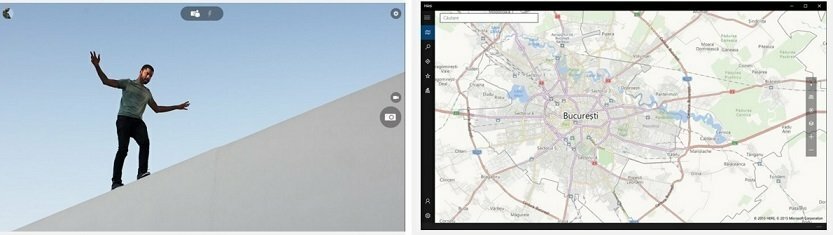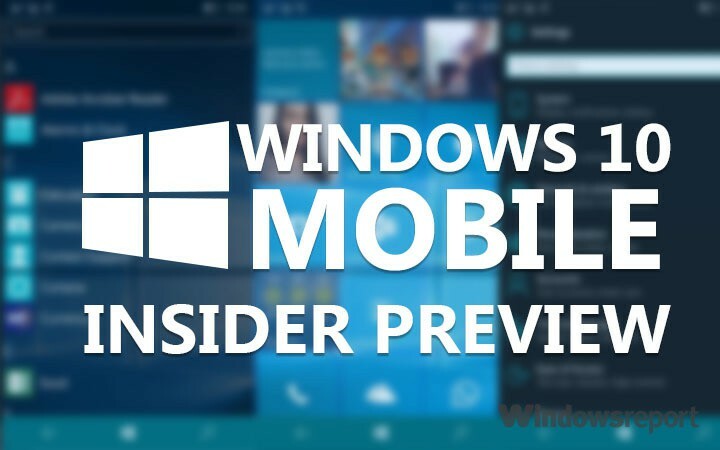Diese Software hält Ihre Treiber am Laufen und schützt Sie so vor gängigen Computerfehlern und Hardwarefehlern. Überprüfen Sie jetzt alle Ihre Treiber in 3 einfachen Schritten:
- DriverFix herunterladen (verifizierte Download-Datei).
- Klicken Scan starten um alle problematischen Treiber zu finden.
- Klicken Treiber aktualisieren um neue Versionen zu erhalten und Systemstörungen zu vermeiden.
- DriverFix wurde heruntergeladen von 0 Leser in diesem Monat.
Unsere mobilen Geräte sind heute weit mehr als nur normale Mobiltelefone. Stellen Sie sich zum Beispiel vor, wie schwer es Ihnen fallen würde, sich ohne Karten und GPS-Navigation in einer fremden Stadt fortzubewegen. Nun, genau hier kann ein großes Problem auftreten.
Leider viele Windows 10 Mobile Benutzer melden seit Jahren GPS-Probleme auf ihren Telefonen. Das kann ein ernstes Problem sein, und deshalb muss die Lösung schnell gefunden werden.
Wir haben einige nützliche Tipps zusammengestellt, was Sie tun sollten, wenn GPS auf Ihrem Windows 10 Mobile-Gerät nicht mehr funktioniert. Aber bevor wir dazu kommen, müssen wir sagen, dass es für dieses Problem nicht wirklich eine bestätigte Lösung gibt, die für alle funktioniert.
Auch nach Durchführung dieser Problemumgehungen können wir nicht garantieren, dass Ihr GPS wieder funktioniert. Aber es wird nicht schaden, wenn Sie es trotzdem versuchen.
Umgang mit GPS-Problemen unter Windows 10 Mobile
Lösung 1 – Starten Sie Ihr Telefon neu
Die naheliegendste Lösung besteht in diesem Fall (wie auch in vielen anderen Fällen) darin, Ihr Gerät einfach neu zu starten. Wenn Sie es also noch nicht neu gestartet haben, sollten Sie dies auf jeden Fall tun. Weil nach dem Neustart alles besser funktioniert, oder?
Lösung 2 – Flugzeugmodus umschalten
Viele Leute glauben, dass sich drehen der Flugzeugmodus löst tatsächlich GPS-Probleme auf Mobilgeräten. Das könntest du also auch versuchen. Sie können den Flugzeugmodus einfach über die Benachrichtigungsleiste umschalten. Sie können keine Daten verwenden oder Anrufe tätigen, aber zumindest funktioniert Ihr GPS ordnungsgemäß. Und wenn Sie in einer fremden Stadt sind, ist das viel wichtiger.
Wenn der Flugzeugmodus jedoch nichts löst, sollten Sie ihn ausschalten und zu einer anderen Lösung übergehen.
Lösung 3 – Energiesparmodus deaktivieren
Wie der Name schon sagt, spart der Energiesparmodus Ihren Akku, indem er einige der batteriefressenden Dienste, einschließlich GPS, deaktiviert. Wenn Sie also zufällig den Energiesparmodus aktiviert haben, deaktivieren Sie ihn. Wenn das Problem nach dem Deaktivieren des Energiesparmodus weiterhin auftritt, fahren Sie mit einer anderen Lösung fort.
Lösung 4 – Entfernen Sie das Gehäuse
Sie sind sich dessen vielleicht nicht bewusst, aber Ihre Handyhülle kann das GPS-Signal zu Ihrem Telefon tatsächlich blockieren. Es hängt wirklich vom Material des Gehäuses ab. Wenn Sie beispielsweise ein Aluminiumgehäuse haben, besteht die Möglichkeit, dass das GPS-Signal auf Ihrem Windows 10 Mobile blockiert wird.
Entfernen Sie also das Gehäuse und prüfen Sie, ob GPS jetzt funktioniert. Wenn dies der Fall ist, müssen Sie möglicherweise Ihren Fall noch einmal überdenken. Wenn das GPS immer noch nicht funktioniert, fahren Sie mit einer anderen Lösung fort.
Lösung 5: Karten aktualisieren
Da Sie wahrscheinlich GPS verwenden, um darauf zuzugreifen Windows-Karten, vielleicht stimmt etwas mit der App selbst nicht. Die naheliegendste Lösung besteht also darin, Windows Maps zu aktualisieren. Vielleicht gibt es in der aktuellen Version einen Fehler, den Microsoft in der neuen behebt.
Um Windows Maps zu aktualisieren, gehen Sie einfach zur Store-Seite und suchen Sie nach Updates.
Lösung 6 – Setzen Sie Ihr Telefon zurück
Wenn keine der vorherigen Lösungen funktioniert hat, sollte Ihr letzter Ausweg den Hard-Reset durchführen. Tatsächlich gibt es einige Benutzer, die berichteten, dass das Zurücksetzen ihrer Telefone das GPS-Problem tatsächlich gelöst hat.
Denken Sie jedoch daran, dass Sie alles davon löschen, bevor Sie Ihr Telefon zurücksetzen. Daher ist es dringend zu empfehlen, zuerst ein Backup zu erstellen.
Hier ist genau das, was Sie tun müssen:
- Gehen Sie zu Einstellungen > Update & Sicherheit > Backup
- Tippen Sie auf Weitere Optionen

- Und dann gehen Sie zu Jetzt sichern

Sobald Sie alle Ihre Daten gesichert haben, können Sie einen Hard-Reset durchführen, ohne befürchten zu müssen, dass Sie alle Ihre Daten verlieren. Gehen Sie wie folgt vor, um einen Hard-Reset in Windows 10 Mobile durchzuführen:
- Gehe zu Einstellungen > Info
- Tippen Sie nun auf Ruhen Sie Ihr Telefon aus

- Antworte mit Ja
- Warten Sie, bis der Vorgang abgeschlossen ist
Das war es auch schon, wir hoffen sicherlich, dass Ihnen mindestens eine dieser Lösungen geholfen hat, GPS wieder zum Laufen zu bringen. Natürlich will niemand den Hard-Reset umsonst durchführen. Aber andererseits gibt es keine bestätigte Lösung, und in einigen Fällen kann es sogar ein Hardwareproblem sein. Also, am Ende können wir nur viel Glück sagen!
Wenn Sie weitere Fragen, Kommentare oder Vorschläge haben, teilen Sie uns dies bitte in den Kommentaren unten mit.
VERWANDTE GESCHICHTEN, DIE SIE SICH ANSEHEN MÜSSEN:
- Fix: WLAN funktioniert nicht auf Lumia 535
- Ältere Windows Phone 8.1 Lumia-Mobilteile erhalten kein Windows 10 Mobile